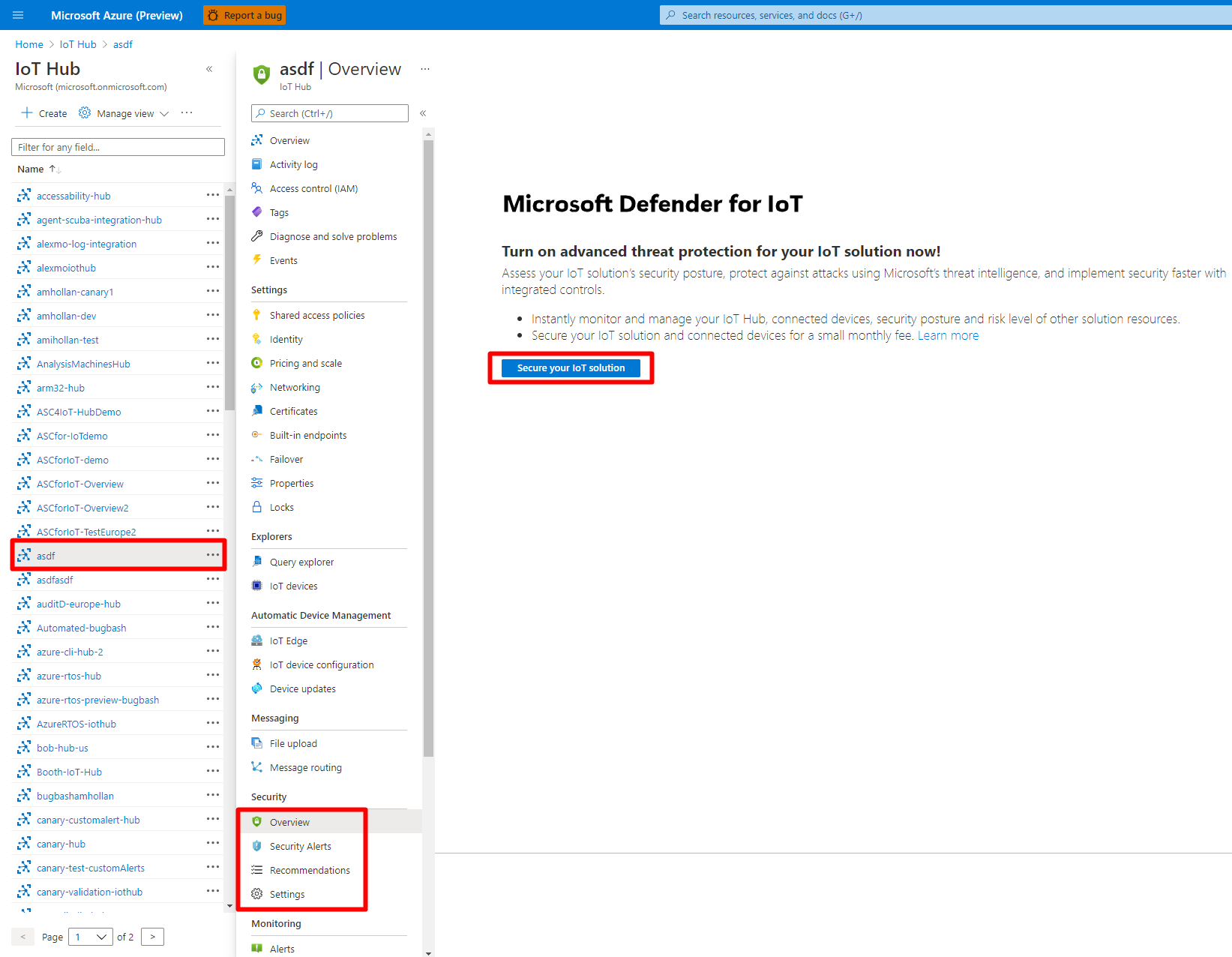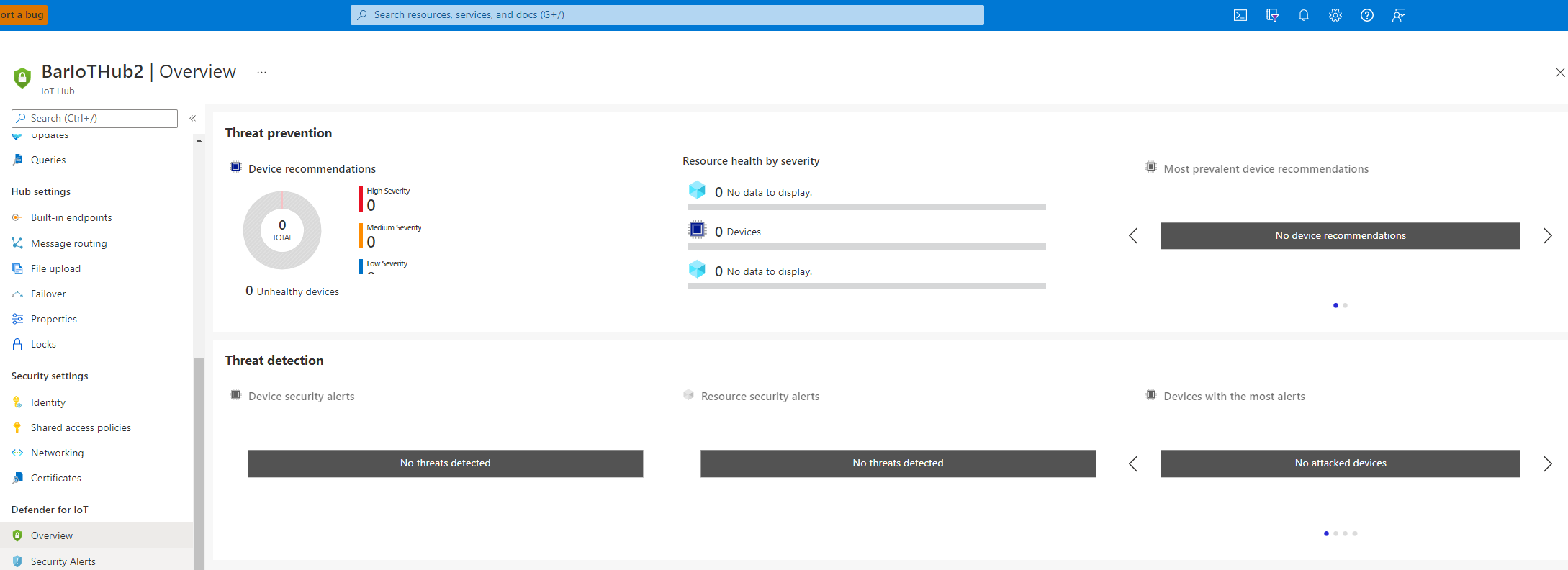Quickstart: Microsoft Defender for IoT inschakelen op uw Azure IoT Hub
In dit artikel wordt uitgelegd hoe u Microsoft Defender for IoT inschakelt op een Azure IoT-hub.
Azure IoT Hub is een beheerde service die fungeert als een centrale berichtenhub voor communicatie tussen IoT-toepassingen en IoT-apparaten. U kunt miljoenen apparaten en hun back-endoplossingen betrouwbaar en veilig verbinden. Bijna elk apparaat kan worden verbonden met een IoT Hub. Defender for IoT kan worden geïntegreerd in Azure IoT Hub om realtime bewaking, aanbevelingen en waarschuwingen te bieden.
Vereisten
Een Azure-account met een actief abonnement. Gratis een account maken
De mogelijkheid om een IoT Hub met een standard-laag te maken.
Voor het installatieproces voor resourcegroep en toegangsbeheer hebt u de volgende rollen nodig:
- Als u roltoewijzingen wilt toevoegen, hebt u de rollen Eigenaar, Op rollen gebaseerd toegangsbeheer en Beheerders van gebruikerstoegang nodig.
- Als u resourceproviders wilt registreren, hebt u de rollen Eigenaar en Inzender nodig.
Meer informatie over bevoorrechte beheerdersrollen in Azure.
Notitie
Defender for IoT biedt momenteel alleen ondersteuning voor IoT-hubs van de Standard-laag.
Een IoT Hub maken met Microsoft Defender for IoT
U kunt een hub maken in Azure Portal. Voor alle nieuwe IoT-hubs is Defender for IoT standaard ingesteld op Aan .
Een IoT Hub maken:
Volg de stappen om een IoT-hub te maken met behulp van Azure Portal.
Controleer op het tabblad Beheer of Defender for IoT is ingesteld op Aan. Defender for IoT wordt standaard ingesteld op Aan .
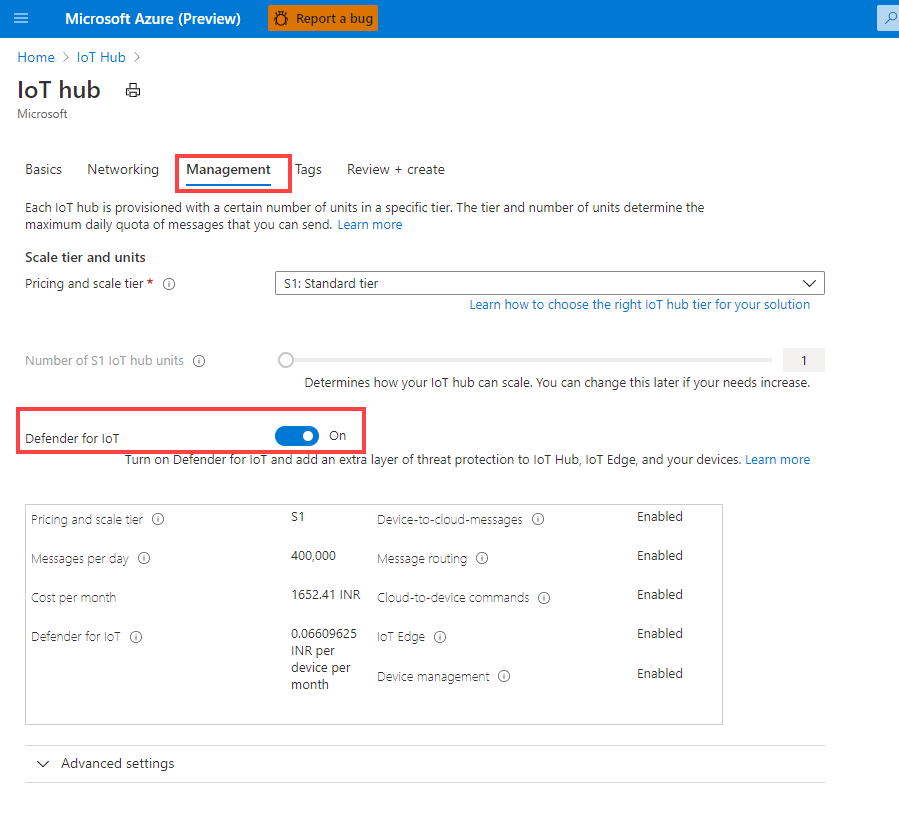
Volg deze stappen om toegang tot de IoT Hub toe te staan.
Defender for IoT inschakelen op een bestaande IoT Hub
U kunt Defender for IoT onboarden naar een bestaande IoT Hub, waar u vervolgens het apparaatidentiteitsbeheer, het apparaat naar de cloud en de cloud kunt bewaken naar communicatiepatronen voor apparaten.
Defender for IoT inschakelen op een bestaande IoT Hub:
Meld u aan bij het Azure-portaal.
Volg deze stappen om toegang tot de IoT Hub toe te staan.
Navigeer naar IoT Hub>>
Your hubDefender for IoT>Overview.Selecteer Uw IoT-oplossing beveiligen en vul het onboardingformulier in.
De knop Uw IoT-oplossing beveiligen wordt alleen weergegeven als de IoT Hub nog niet is voorbereid of als u de Defender for IoT-wisselknop instelt op Uit tijdens de onboarding.
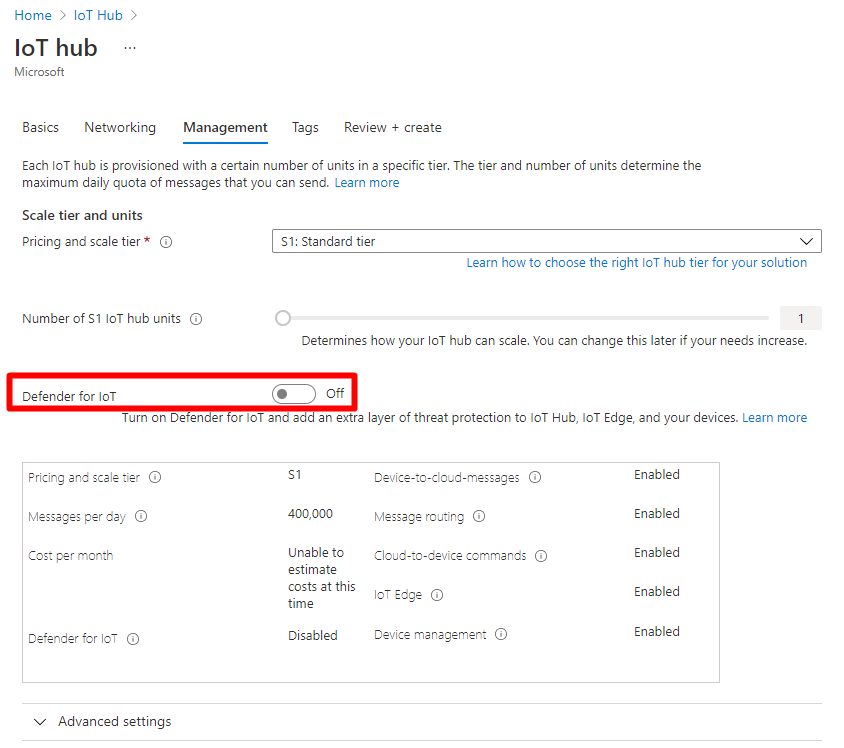
Controleren of Defender for IoT is ingeschakeld
Ga als volgt te werk om te controleren of Defender for IoT is ingeschakeld:
Meld u aan bij het Azure-portaal.
Navigeer naar IoT Hub>>
Your hubDefender for IoT>Overview.Het scherm bedreigingspreventie en detectie van bedreigingen wordt weergegeven.
Gegevensverzameling configureren
Configureer instellingen voor gegevensverzameling voor Defender for IoT in uw IoT-hub, zoals een Log Analytics-werkruimte en andere geavanceerde instellingen.
Defender for IoT-gegevensverzameling configureren:
Selecteer Defender for IoT-instellingen >in uw IoT-hub. De optie Microsoft Defender for IoT inschakelen is standaard ingeschakeld.
Schakel in het gebied Werkruimteconfiguratie de optie Aan in om verbinding te maken met een Log Analytics-werkruimte en selecteer vervolgens het Azure-abonnement en de Log Analytics-werkruimte waarmee u verbinding wilt maken.
Als u een nieuwe werkruimte wilt maken, selecteert u de koppeling Nieuwe werkruimte maken.
Selecteer Toegang tot onbewerkte beveiligingsgegevens om onbewerkte beveiligingsevenementen van uw apparaten te exporteren naar de Log Analytics-werkruimte die u hierboven hebt geselecteerd.
In het gebied Geavanceerde instellingen zijn de volgende opties standaard geselecteerd. Wis de selectie indien nodig:
Uitgebreide beveiligingsaanbeveling en aangepaste waarschuwingen. Hiermee heeft Defender for IoT toegang tot de dubbele gegevens van het apparaat om waarschuwingen te genereren op basis van die gegevens.
Ip-gegevensverzameling. Hiermee kan Defender for IoT toegang krijgen tot de binnenkomende en uitgaande IP-adressen van het apparaat om waarschuwingen te genereren op basis van verdachte verbindingen.
Selecteer Opslaan om uw instellingen op te slaan.
Resourceproviders en toegangsbeheer instellen
Machtigingen instellen die nodig zijn voor toegang tot de IoT-hub:
- Stel resourceproviders en toegangsbeheer in voor de IoT-hub.
- Als u toegang tot een Log Analytics-werkruimte wilt toestaan, moet u ook resourceproviders en toegangsbeheer instellen voor de Log Analytics-werkruimte.
Meer informatie over resourceproviders en resourcetypen.
Toegang tot de IoT Hub toestaan
Toegang tot de IoT Hub toestaan:
Resourceproviders instellen voor de IoT-hub
Meld u aan bij Azure Portal en navigeer naar de pagina Abonnementen .
Selecteer uw abonnement in de tabel abonnementen.
Selecteer resourceproviders in de linkermenubalk op de abonnementspagina die wordt geopend.
Typ in de zoekbalk: Microsoft.iot.
Selecteer de Microsoft.IoTSecurity-provider en controleer of de status is geregistreerd.
Toegangsbeheer instellen voor de IoT-hub
Selecteer in uw IoT-hub in de linkermenubalk toegangsbeheer (IAM) en selecteer in het bovenste menu Roltoewijzing toevoegen>.
Selecteer op het tabblad Rol het tabblad Bevoorrechte beheerdersrollen en selecteer de rol Inzender.
Selecteer het tabblad Leden en selecteer naast Leden de optie Leden selecteren.
Typ op de pagina Leden selecteren in het veld Selecteren Azure-beveiliging, selecteer Azure Security for IoT en selecteer Onderaan selecteren.
Terug op het tabblad Leden selecteert u Controleren + toewijzen onder aan het tabblad, selecteert u Controleren en toewijzen opnieuw onder aan het tabblad Controleren en toewijzen.
Toegang tot een Log Analytics-werkruimte toestaan
Verbinding maken met een Log Analytics-werkruimte:
Resourceproviders instellen voor de Log Analytics-werkruimte
Navigeer in Azure Portal naar de pagina Abonnementen .
Selecteer uw abonnement in de tabel abonnementen.
Selecteer resourceproviders in de linkermenubalk op de abonnementspagina die wordt geopend.
Typ in de zoekbalk: Microsoft.OperationsManagement.
Selecteer de Microsoft.OperationsManagement-provider en controleer of de status is geregistreerd.
Toegangsbeheer instellen voor de Log Analytics-werkruimte
Zoek en navigeer in Azure Portal naar de pagina Log Analytics-werkruimten, selecteer uw werkruimte en selecteer in het linkermenu Toegangsbeheer (IAM).
Selecteer in het bovenste menu Roltoewijzing toevoegen>.
Zoek op het tabblad Rol onder Functierollen naar Log Analytics en selecteer de rol Log Analytics-inzender.
Selecteer het tabblad Leden en selecteer naast Leden de optie Leden selecteren.
Typ op de pagina Leden selecteren in het veld Selecteren Azure-beveiliging, selecteer Azure Security for IoT en selecteer Onderaan selecteren.
Terug op het tabblad Leden selecteert u Controleren + toewijzen onder aan het tabblad, selecteert u Controleren en toewijzen opnieuw onder aan het tabblad Controleren en toewijzen.
Defender for IoT inschakelen
Selecteer In uw IoT-hub in het linkermenu Instellingen en selecteer op de pagina Instellingen de optie Gegevensverzameling.
Schakel de wisselknop Microsoft Defender voor IoT in en selecteer Opslaan onderaan.
Stel de wisselknop in op Aan onder Kies de Log Analytics-werkruimte waarmee u verbinding wilt maken.
Selecteer het abonnement waarvoor u de resourceprovider en werkruimte hebt ingesteld.
Volgende stappen
Ga naar het volgende artikel om een resourcegroep toe te voegen aan uw oplossing.